一.鏡像下載: 根據需求下載自己需要的版本 從官網下載kali 2018.2 的安裝包:https://www.kali.org/downloads/ 二.燒錄: 這裡推薦用 win32 disk imager 嘗試了好幾款燒錄工具,這個是相對最穩定的 打開win32後 第一步 選中鏡像位置 ,第二 ...
一.鏡像下載:
根據需求下載自己需要的版本
從官網下載kali 2018.2 的安裝包:https://www.kali.org/downloads/
二.燒錄:
這裡推薦用 win32 disk imager 嘗試了好幾款燒錄工具,這個是相對最穩定的
打開win32後
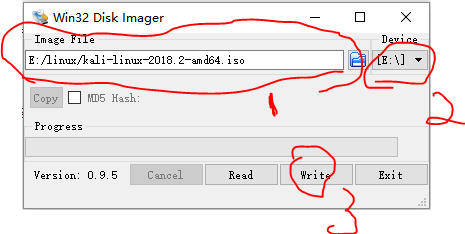
第一步 選中鏡像位置 ,第二步 選擇要燒錄的U盤的盤符 比如U盤是E盤,就選E ,第三步 點擊寫入 過程可能有兩三分鐘
燒錄完成之後 把U盤拔出
三.安裝:
在這裡說一下 win10 的安裝kali方法,
由於win10 是uefi啟動 所以需要手動修改為legacy啟動
不同電腦進BIOS方法不同,我以ThinkPad為例
開機點F1可以進入bios然後選擇Restart,把OS Optimized Defaults改成disabled 然後按下F9 恢復bios設置;startup 裡面把uefi/legacy boot 改成legacy only 最後F10保存
重啟按f12 選擇你的啟動U盤 進入到kali安裝界面
選擇可視化安裝

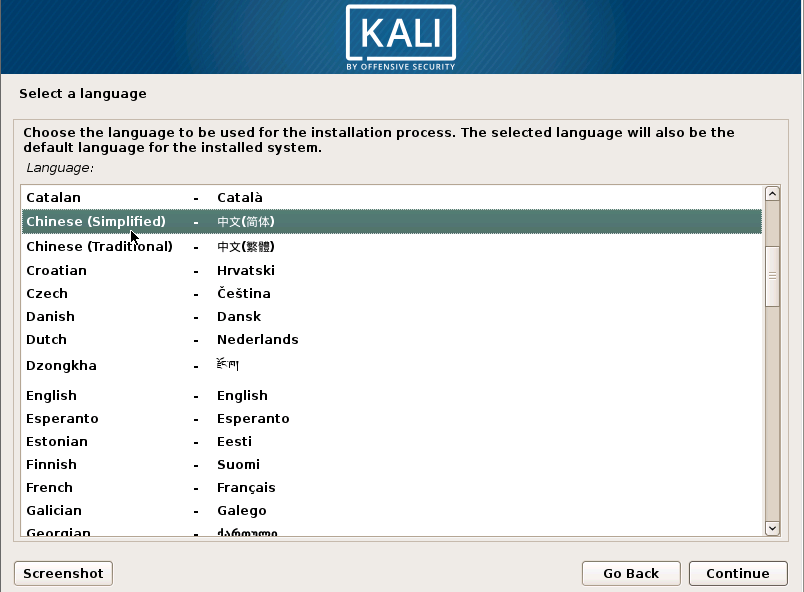
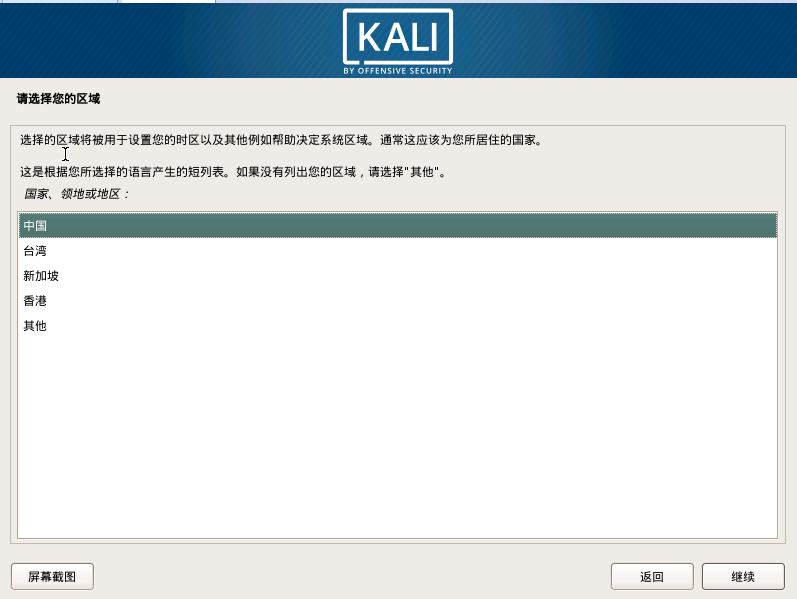
然後配置網路以及設置用戶密碼 這裡就省略不再描述....
磁碟分區部分 :
如果想要把kali裝到一整個硬碟中,可以直接選擇使用整個磁碟,註意不要把win10系統盤格式化了就好
由於我是從主盤分出來了20g,所以我選擇手動安裝
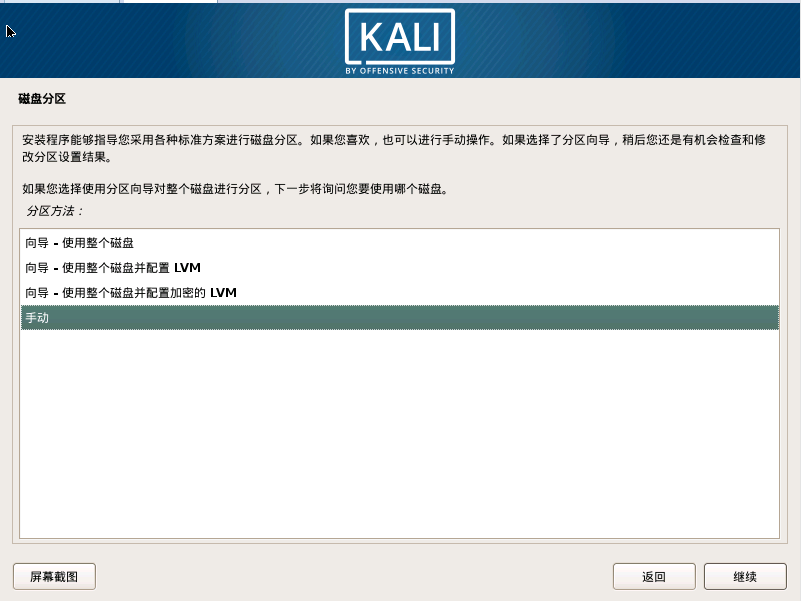
選擇分割出的20g分區,雙擊即可打開分區設置
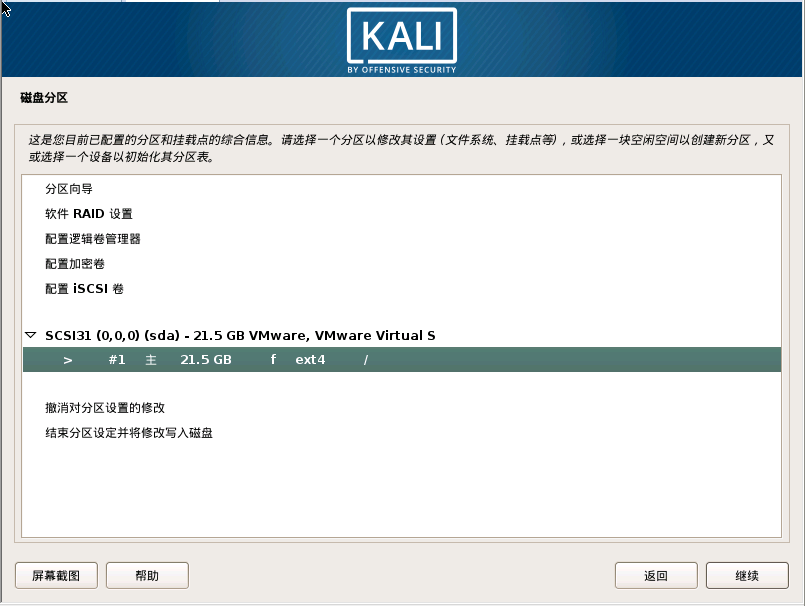
用於 : Ext4 日誌文件系統
掛載點選擇 根文件系統 /
選擇分區設定結束
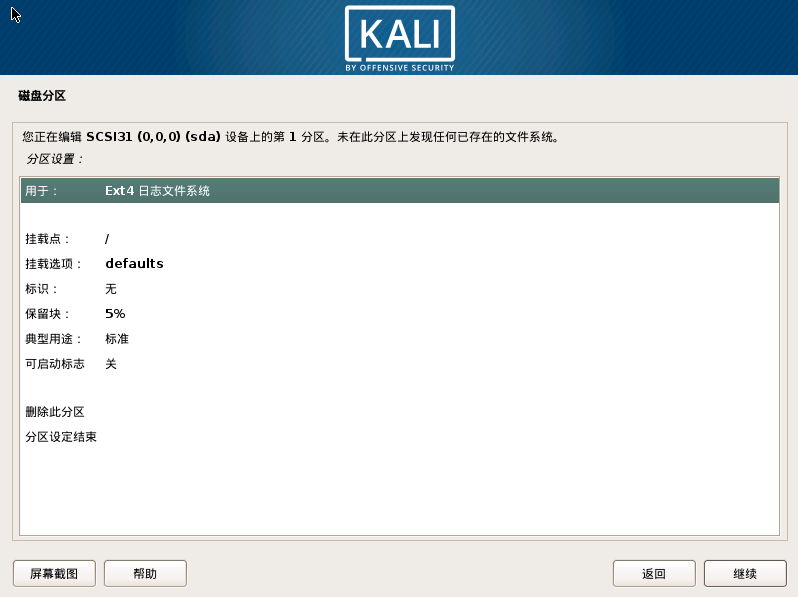
結束分區並將修改寫入磁碟
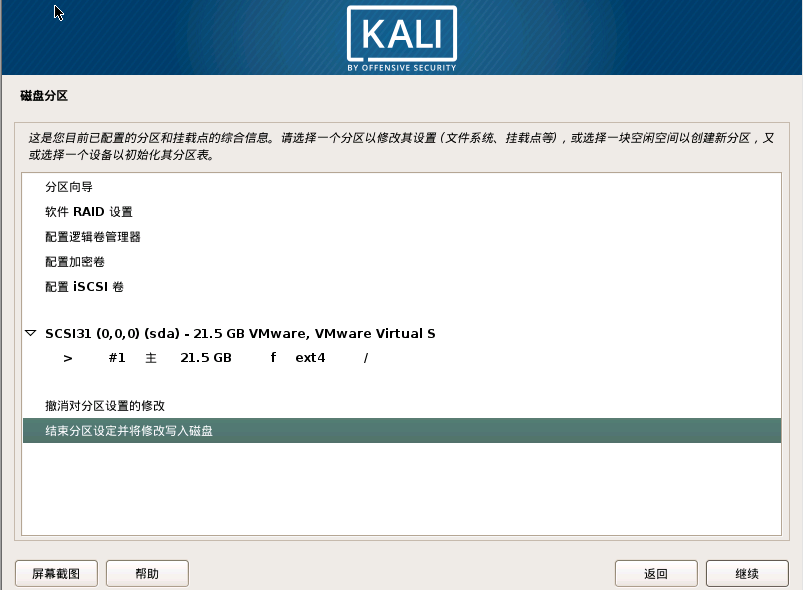
這裡選擇 否
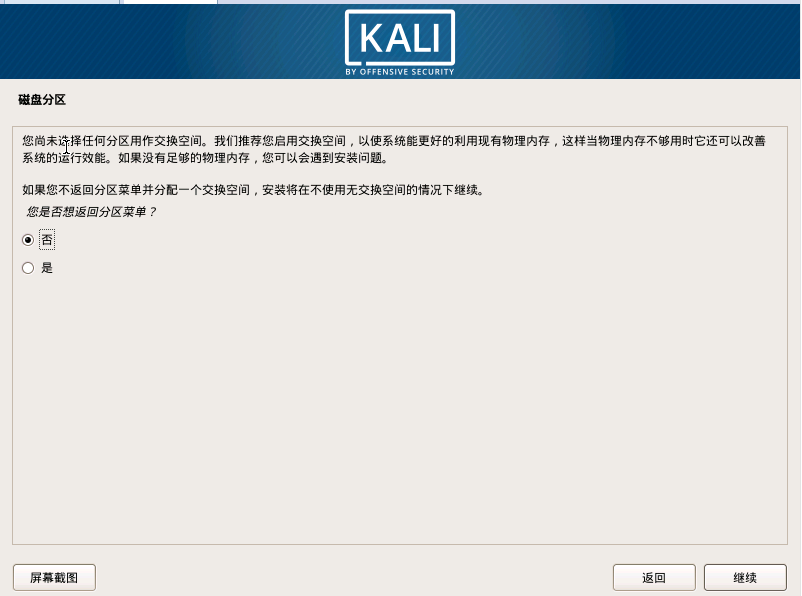
選擇 是
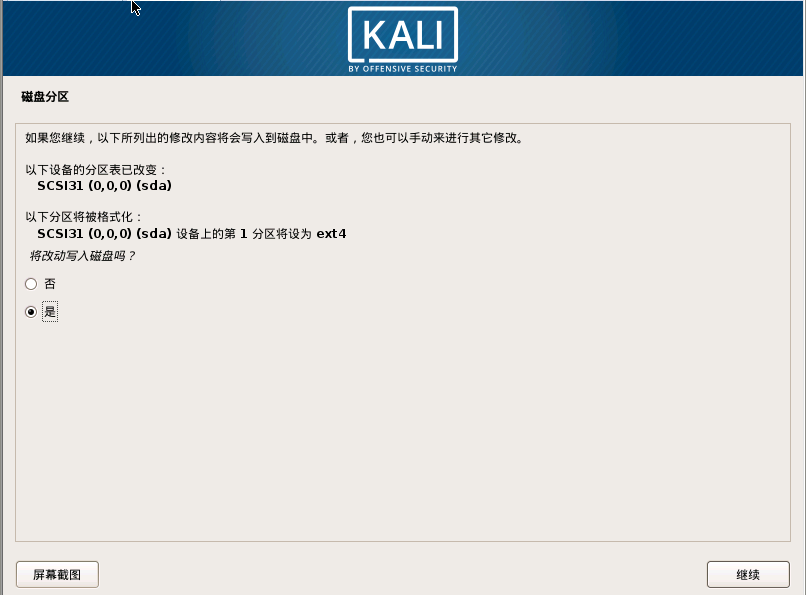
進入系統安裝過程 這個過程很慢,需要耐心等
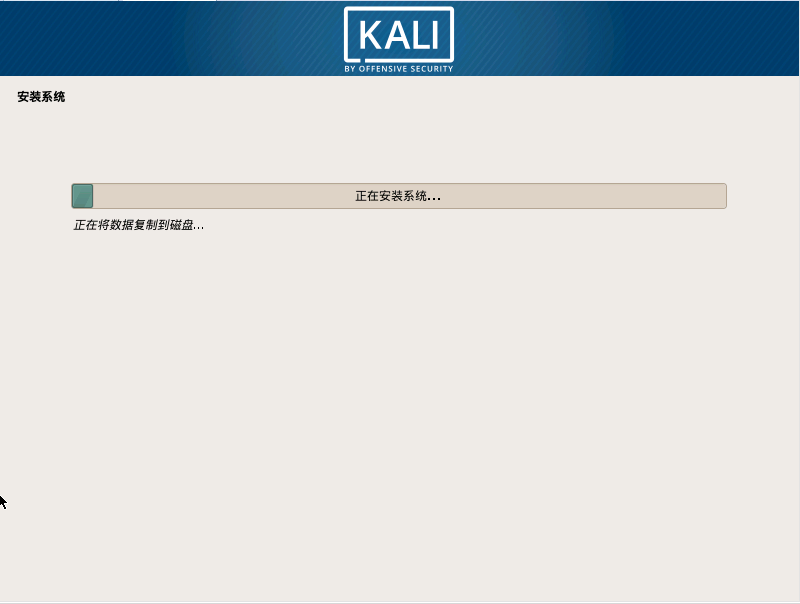
不使用
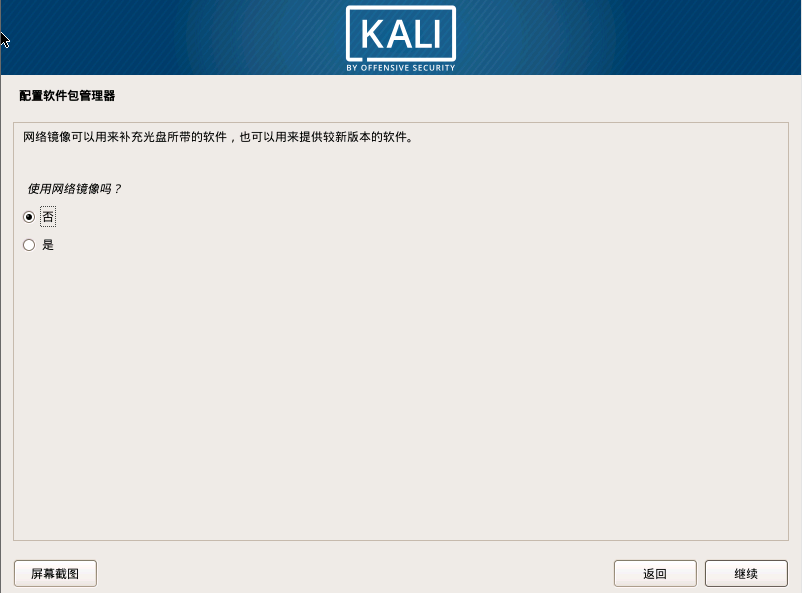
安裝GRUB
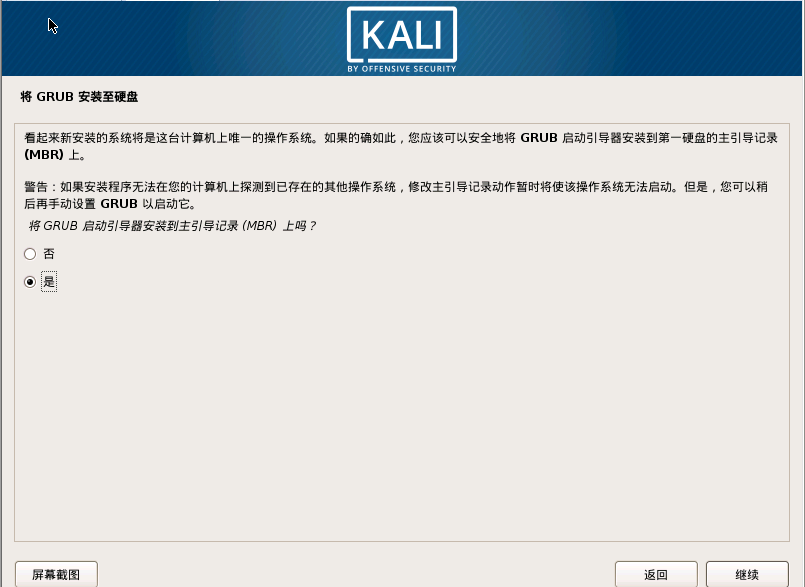
安裝完grub之後,等待系統安裝完成重啟至 grub 引導界面



